Email Print(이메일 인쇄)
스마트폰, 태블릿, 컴퓨터 또는 휴대 전화와 같은 이메일을 보낼 수 있는 장치에서 Epson Email Print 호환 프린터로 인쇄할 수 있습니다.
이 서비스를 사용하려면 먼저 프린터와 계정을 Epson Connect에 등록해야 합니다. 아직 등록하지 않은 경우 다음 링크를 클릭하고 제시된 단계를 따르십시오.
컴퓨터에서 등록
스마트폰 또는 태블릿에서 등록
컴퓨터에서 등록
스마트폰 또는 태블릿에서 등록
이메일 보내기
컴퓨터뿐만 아니라 스마트폰, 태블릿 또는 휴대 전화에서 이메일을 보낼 수 있습니다.
 |
이메일을 작성한 후 인쇄하려는 사진 또는 문서를 첨부합니다.
|
 참고:
참고:|
이메일 본문의 텍스트는 첨부 파일과는 별도로 인쇄됩니다.
이메일 본문을 인쇄할지 여부는 사용자 페이지의 인쇄 설정에서 지정할 수 있습니다.
|
 |
프린터의 이메일 주소를 입력하고 이메일을 보냅니다.
|
프린터 이메일 주소는 다음 방법 중 하나를 사용하여 확인할 수 있습니다.
Epson Connect 설정을 마칠 때 인쇄된 정보 시트
사용자 페이지의 프린터 목록
프린터 LCD 패널
네트워크 연결 보고서 또는 네트워크 상태 시트
 참고:
참고:|
네트워크 연결 보고서 및 네트워크 상태 시트에 대한 자세한 내용은 프린터와 함께 제공되는 설명서를 참조하십시오.
|
이메일 전송 시 주의 사항
이메일 전송 시 다음을 주의하십시오.
최대 100개의 프린터 이메일 주소를 입력할 수 있습니다.
Bcc 필드에 프린터 이메일 주소를 지정하면 인쇄할 수 없습니다.
10개의 파일을 첨부할 수 있습니다.
이메일 본문을 포함하여 파일을 총 20MB까지 첨부할 수 있습니다.
다음 파일 형식이 지원됩니다.
Microsoft Word(doc, docx), Microsoft Excel(xls, xlsx), Microsoft PowerPoint(ppt, pptx), PDF, JPEG, GIF, BMP, PNG, TIFF
이메일 본문을 제외한 텍스트 파일(일반 텍스트)은 인쇄할 수 없습니다.
Zip 압축 파일은 인쇄할 수 없습니다.
휴대폰 서비스 제공업자에게 국한된 단문 메시지 서비스(SMS)는 지원되지 않습니다.
인쇄 작업 취소
인쇄 작업을 보낸 후에 인쇄를 취소할 수 있습니다.
 참고:
참고:|
인쇄가 이미 시작되었다면, 프린터의 제어판에서 인쇄 작업을 취소하십시오.
사용자 페이지에서 보류 중인 인쇄 작업을 취소할 수 있습니다.
|
프린터 제어판에서
인쇄 중에는 프린터 제어판의 정지/취소 버튼을 누르십시오.
 참고:
참고:|
정지/취소 버튼 이름 및 위치는 프린터에 따라 다릅니다. 프린터와 함께 제공된 설명서를 참조하십시오.
|
사용자 페이지에서
사용자 페이지에 로그인하여 인쇄 로그에서 인쇄 작업을 취소하십시오.
 |
사용자 페이지에 로그인합니다.
https://www.epsonconnect.com/user/ |
 참고:
참고:|
여러 프린터가 등록되어 있는 경우 프린터 목록에서 구성하고자 하는 프린터를 선택하십시오.
|
 |
왼쪽의 메뉴에서 Email Print의 인쇄 로그를 선택합니다.
|
 |
인쇄 작업이 표시됩니다. 상태 열에서 취소를 클릭하거나 터치합니다.
|
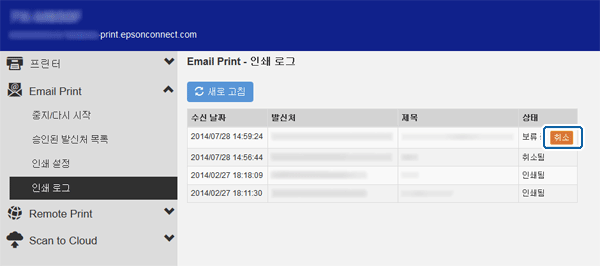
 |
상태가 취소로 변경되었으면 인쇄 작업은 이미 취소 상태입니다.
|
승인된 발신처 목록 활성화 및 편집
승인된 발신처 목록을 활성화하면, 신뢰할 수 있는 발신처만이 프린터에 액세스하도록 허용하고 악성 이메일은 차단할 수 있습니다. 승인된 발신처 목록은 기본적으로 비활성화되어 있습니다.
 |
사용자 페이지에 로그인합니다.
https://www.epsonconnect.com/user/ |
 참고:
참고:|
여러 프린터가 등록되어 있는 경우 프린터 목록에서 구성하고자 하는 프린터를 선택하십시오.
|
 |
왼쪽의 메뉴에서 Email Print의 승인된 발신처 목록을 선택합니다.
|
 |
“승인된 발신처 사용(권장)”을 선택합니다.
|
 |
주소 추가 또는 인쇄 로그에서 주소 추가를 클릭하거나 터치합니다.
|
 참고:
참고:|
기본적으로 이메일 주소(사용자 이름)가 나열됩니다.
인쇄 로그에 없는 이메일 주소를 추가하거나 도메인 주소를 추가하려면 주소 추가를 선택합니다.
예전에 수신한 이메일에 있는 이메일 주소를 추가하려면 인쇄 로그에서 주소 추가를 선택하십시오.
|
 |
주소 추가를 선택한 경우 추가하려는 이메일 주소나 도메인을 입력합니다.
|
인쇄 로그에서 주소 추가를 선택한 경우 추가하려는 주소에서 받은 이메일을 선택합니다.
 참고:
참고:|
도메인 이름을 추가하면 프린터는 같은 도메인에 속한 이메일 주소에서 이메일을 수신할 수 있습니다.
도메인 이름 추가 시 "@"를 포함해야 합니다(예:
@epson.com). 인쇄 로그에서 주소 추가에서는 도메인을 추가할 수 없습니다.
|
 |
추가를 클릭하거나 터치합니다.
|
 |
추가한 주소가 승인된 발신처 목록에 표시되는지 확인한 후 적용을 클릭하거나 터치합니다.
|
 참고:
참고:|
등록된 이메일 주소 또는 도메인 주소를 삭제하려면 승인된 발신처 목록에서 삭제하고자 하는 주소에 대한 삭제 열을 선택한 후 적용을 클릭하거나 터치하십시오.
승인된 발신처 목록을 비활성화하려면 "모든 사용자가 인쇄 작업을 이 프린터로 전송할 수 있음"을 선택한 다음 적용을 클릭하거나 터치하십시오.
|
인쇄 설정 변경
인쇄 설정을 선택하면 모든 이메일이 설정한대로 인쇄됩니다. 여러 프린터가 등록된 경우 각 프린터에 대한 인쇄 설정을 선택할 수 있습니다.
 |
사용자 페이지에 로그인합니다.
https://www.epsonconnect.com/user/ |
 참고:
참고:|
여러 프린터가 등록되어 있는 경우 프린터 목록에서 구성하고자 하는 프린터를 선택하십시오.
|
 |
왼쪽의 메뉴에서 Email Print의 인쇄 설정을 선택합니다.
|
 |
사용하고자 하는 인쇄 설정을 선택합니다.
|
 참고:
참고:|
인쇄 설정은 사용하는 모델에 따라 다를 수 있습니다.
|
 |
적용을 클릭하거나 터치합니다.
|
이 설정은 다음 이메일을 수신할 때 활성화됩니다.
이메일 알림 설정
사용자 페이지에서 이메일 알림 설정을 지정할 수 있습니다.
발신처에서 오류가 일어났다면 알림이 설정에 상관없이 자동으로 발신처에 전송됩니다.
오류 알림이 수신되면 제시된 단계를 따라 오류를 제거하십시오.
프린터 소유자에게 이메일 알림 전송
 |
사용자 페이지에 로그인합니다.
https://www.epsonconnect.com/user/ |
 참고:
참고:|
여러 프린터가 등록되어 있는 경우 프린터 목록에서 구성하고자 하는 프린터를 선택하십시오.
|
 |
왼쪽의 메뉴에서 프린터의 이메일 알림 설정을 클릭합니다.
|
 |
수신하기를 원하는 알림을 선택합니다.
|
 |
적용을 클릭하거나 터치합니다.
|
이메일 알림 설정이 변경되었습니다.
이메일 발신처에게 이메일 알림 전송
사용자 페이지의 승인된 발신처 목록에서 이메일 발신처에 대한 이메일 알림 설정을 변경할 수 있습니다.
 |
승인된 발신처 목록이 활성화되면, 알림을 전송하고자 하는 이메일이나 도메인 주소의 알림 이메일 전송 열에서 확인란을 선택합니다.
|
승인된 발신처 목록이 활성화되지 않았다면, 발신자에게 인쇄 알림 이메일 전송의 확인란을 선택합니다.
 |
적용을 클릭하거나 터치합니다.
|
